گزینه 1: جداسازی ستونها با اعداد
بیایید با سادهترین گزینه جداسازی ستونها در Excel شروع کنیم، که مقادیر آن شامل اعداد خاصی است. در مورد ما، این هزارها و صدها هستند که با ویرگول از هم جدا شدهاند — این در اسکرینشات بعدی قابل مشاهده است.
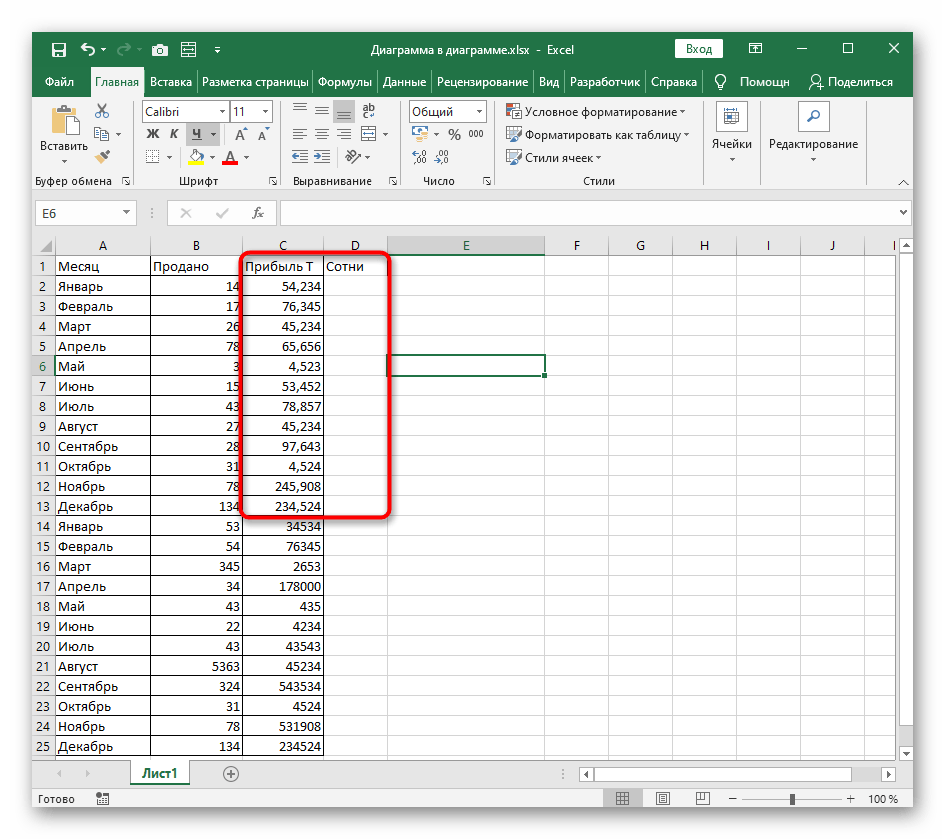
وظیفه این است که هزارها و صدها را به ستونهای مختلف تقسیم کنیم، که ممکن است در محاسبات بعدی این مقادیر لازم باشد. در اینجا میتوان به راحتی بدون ایجاد فرمولهای پیچیده، به ابزار داخلی برنامه مراجعه کرد.
- ستونی را که باید جداسازی شود انتخاب کنید و سپس به تب "دادهها" بروید.
- بر روی دکمه "متن به ستونها" کلیک کنید. بله، اگرچه این ابزار به متن مربوط میشود، هیچ مانعی برای استفاده از آن برای مقادیر پولی، تاریخها یا اعداد دیگر وجود ندارد.
- پنجره "راهنمای توزیع متن به ستونها" نمایش داده میشود، که در آن گزینه "با جداکنندهها" را انتخاب کرده و به مرحله بعدی بروید.
- به عنوان علامت جداکننده، علامتی را که در ستون استفاده میشود مشخص کنید. اگر نتوانید آن را با تیک مشخص کنید، گزینه "دیگر" را فعال کرده و این علامت را به صورت دستی وارد کنید.
- در بخش "نمونه تجزیه دادهها" با نحوه نمایش ستونها پس از جداسازی آشنا شوید.
- فرمت دادهها را عمومی بگذارید یا اگر مربوط به تاریخ است، آن را تنظیم کنید.
- به طور پیشفرض، ستون جدید در کنار ستون قبلی قرار میگیرد، اما شما میتوانید موقعیت آن را به صورت دستی انتخاب کنید.
- به صورت دستی ناحیه را بنویسید یا آن را در جدول علامتگذاری کنید.
- به محض اینکه اقدامات توزیع به پایان رسید، بر روی "تمام شد" کلیک کنید تا تنظیمات جدید اعمال شود.
- با بازگشت به جدول، خواهید دید که همه چیز به درستی انجام شده است.تنها نیاز به ایجاد تغییرات جزئی است - به عنوان مثال، ادامه تقسیم یا ایجاد فرمولها برای جدول.
- توضیح میدهیم که تفاوتی در فرمت سلولها وجود ندارد و از شما در انجام این گزینه فقط خواسته میشود که نماد جداکننده و ناحیهای که میخواهید ستون جدید را در آن قرار دهید، به درستی مشخص کنید. سایر اقدامات به طور خودکار انجام میشود.
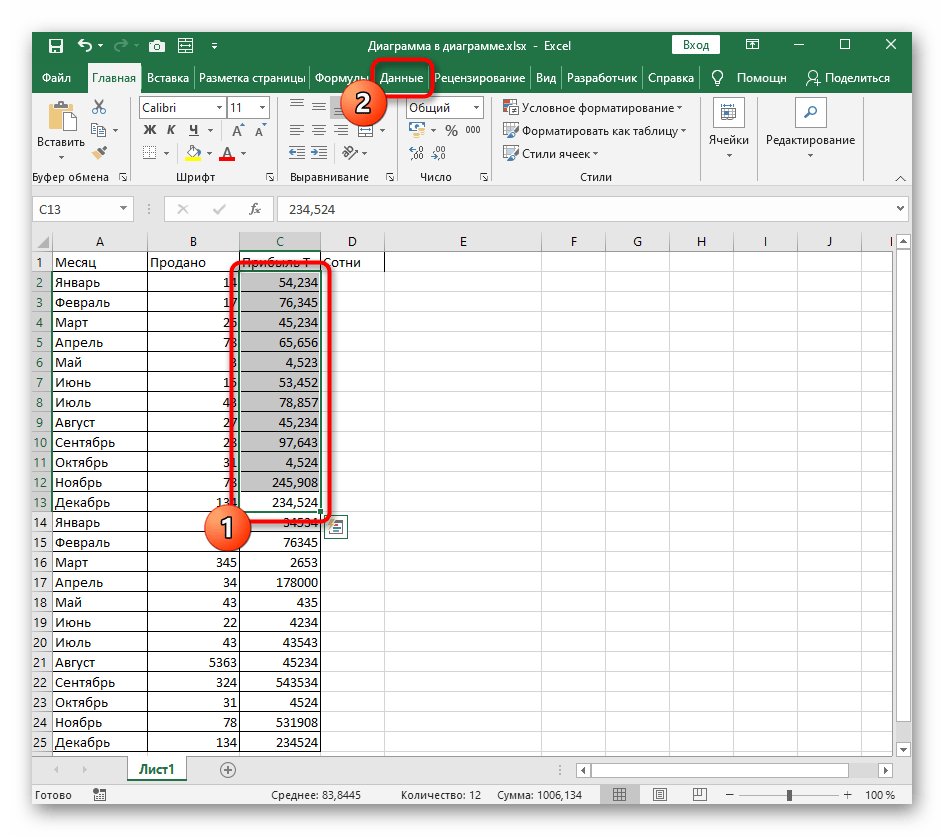
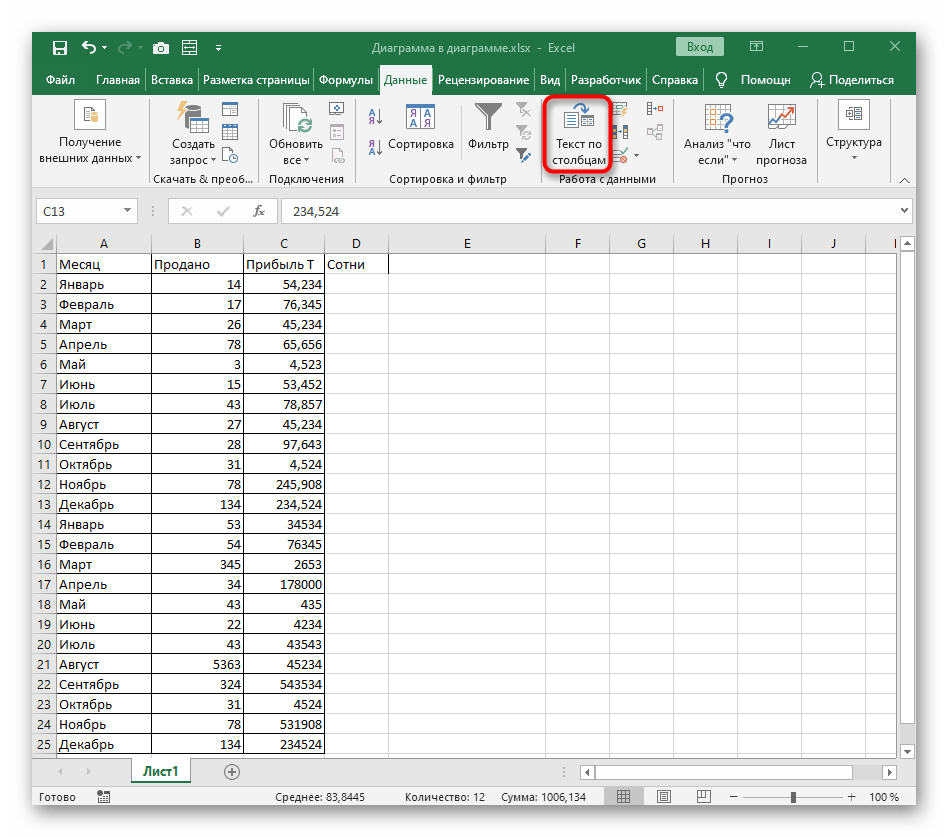
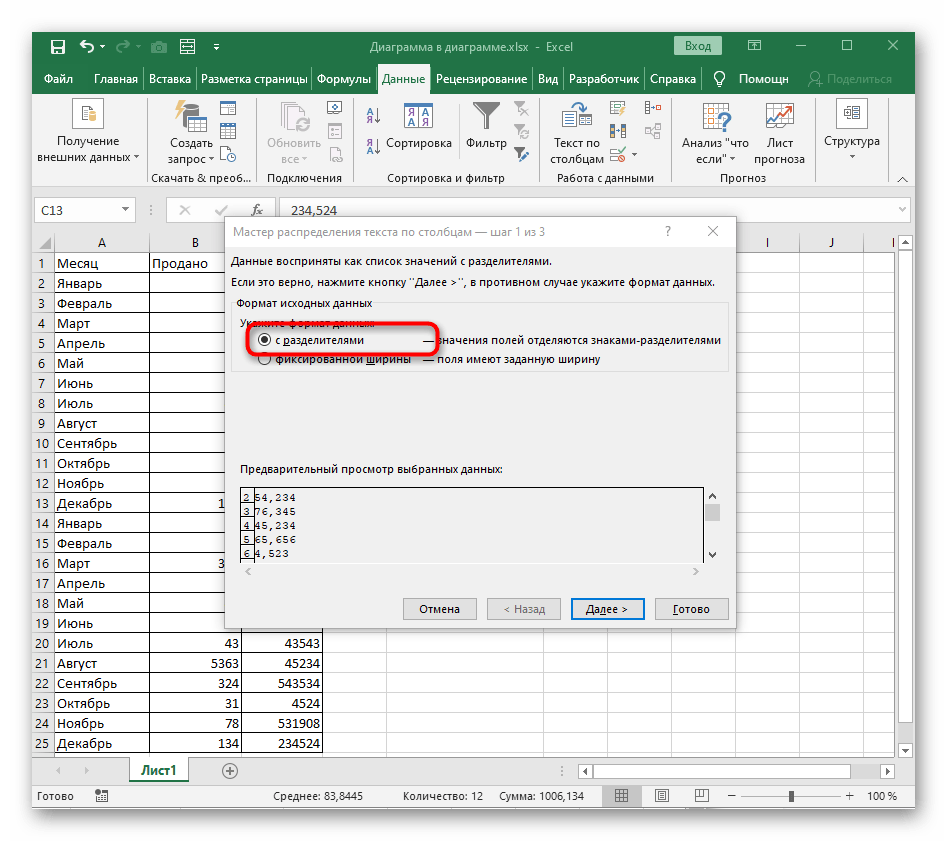
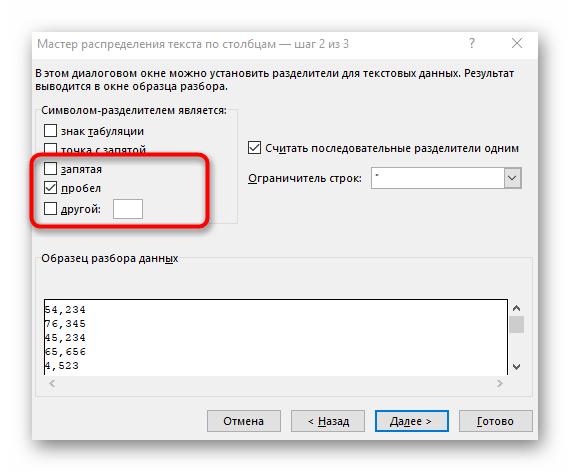
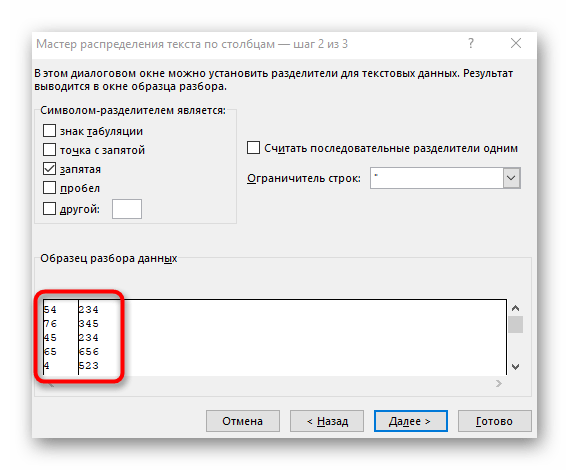
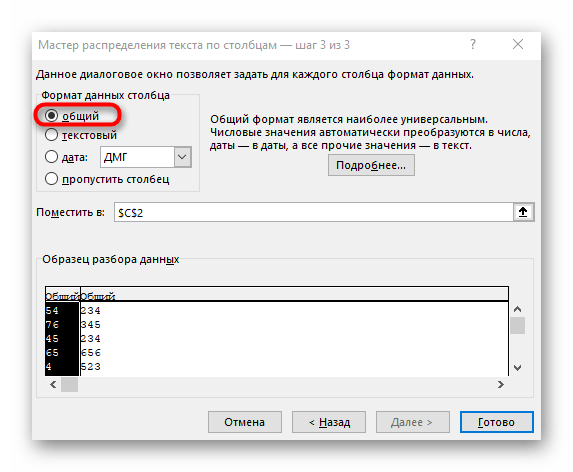
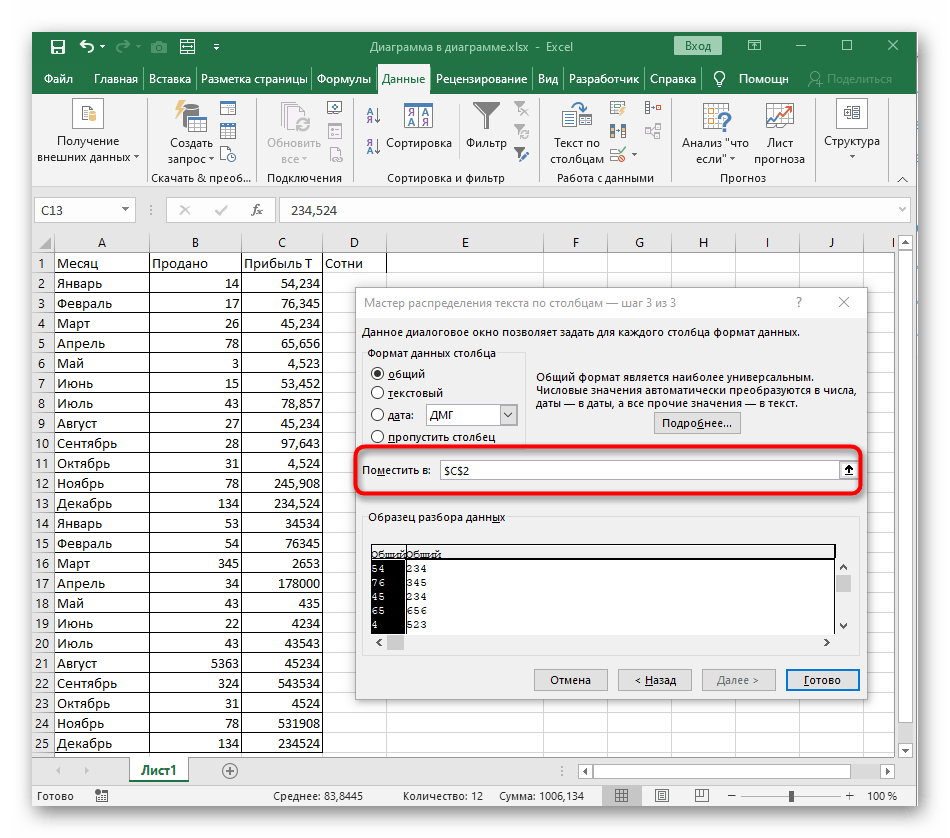
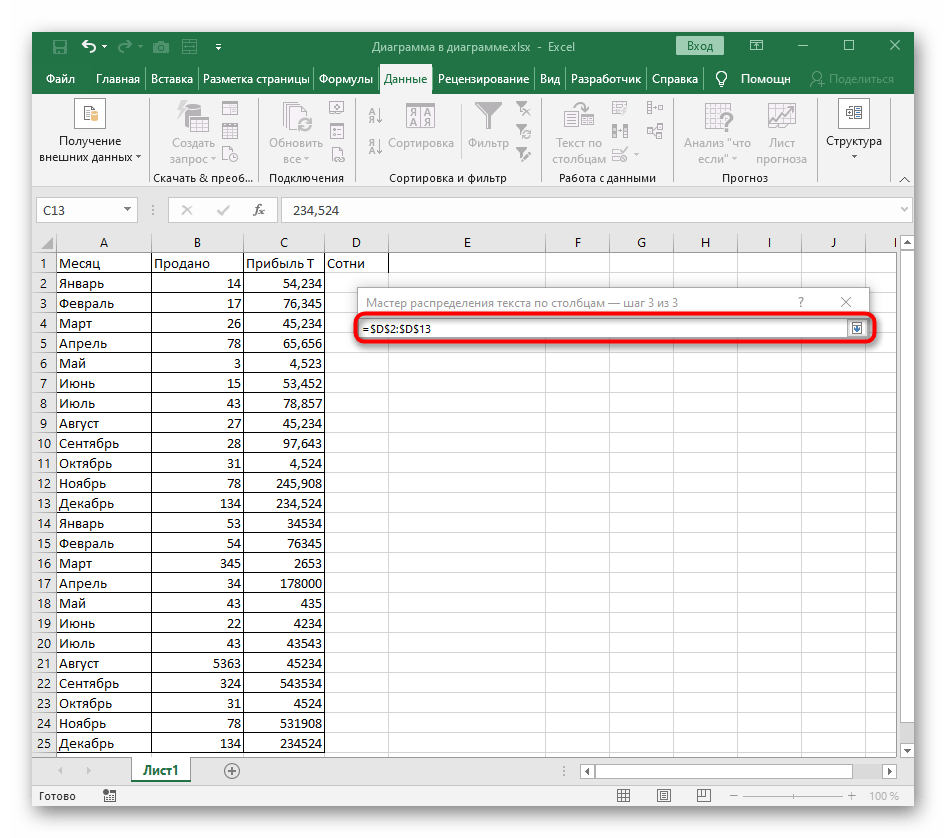
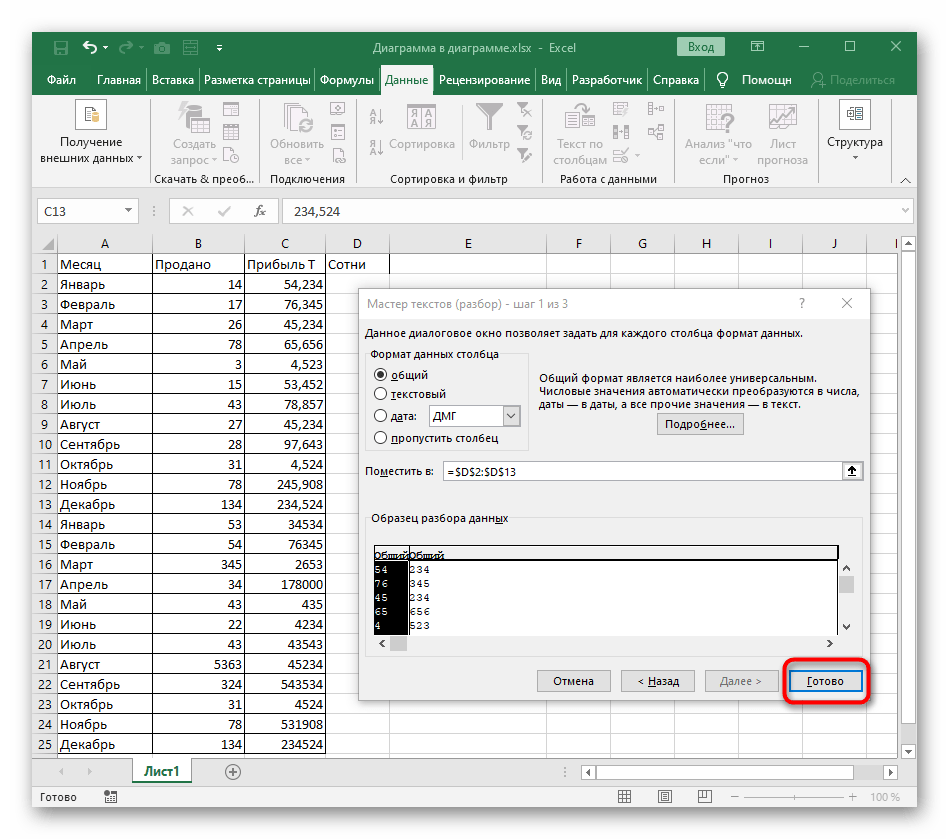
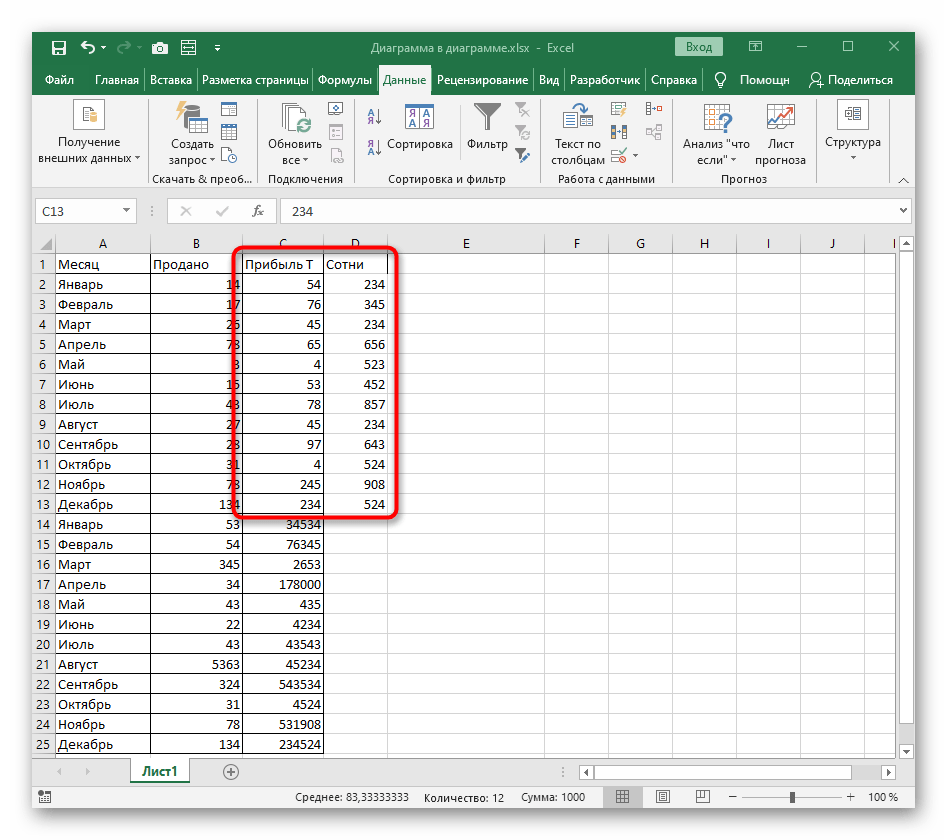
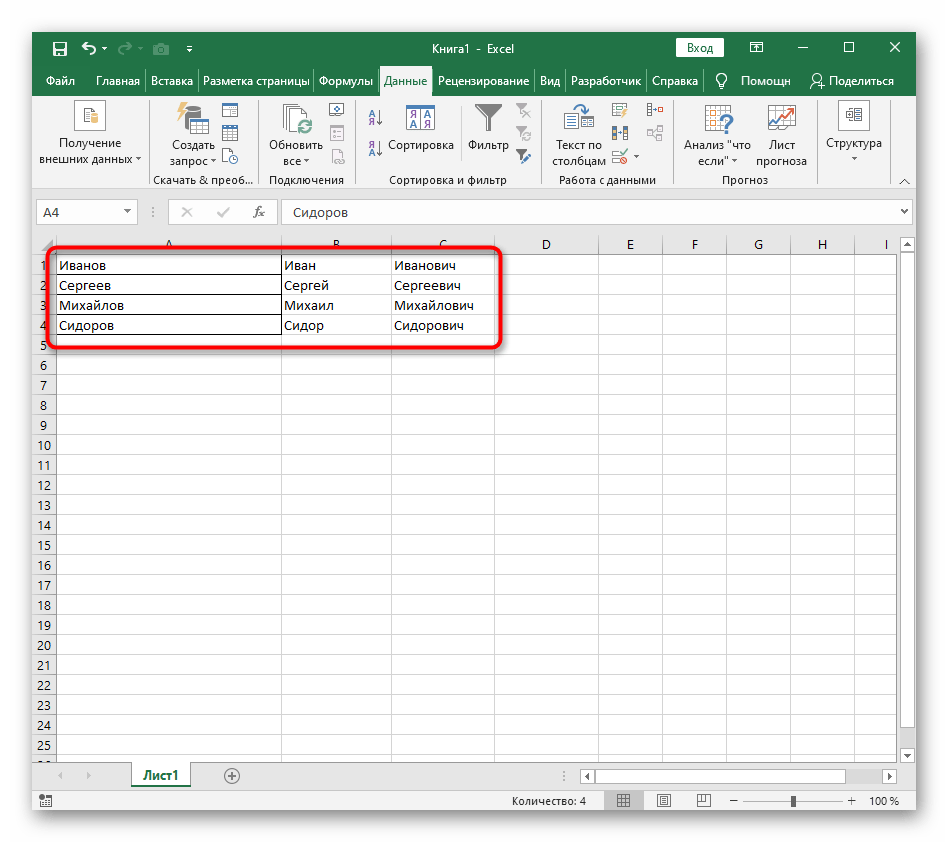
اگر جدولی با اعداد دینامیکی دارید که نیاز به تقسیم منظم به ستونها دارد، دستورالعمل گزینه بعدی را بخوانید که در آن ایجاد فرمول هنگام تقسیم متن توضیح داده شده است. این فرمول برای اعداد نیز مناسب است، فقط شرایط را باید کمی برای خودتان ویرایش کنید.
گزینه 2: تقسیم متن
برای تقسیم متن به ستونها همان قوانین اعمال میشود، اما گزینه دومی نیز وجود دارد - ایجاد یک فرمول پیچیده که دو یا چند ستون با دادهها ایجاد کرده و آنها را به طور خودکار هنگام ویرایش پر میکند. این یک وظیفه پیچیده است که باید مرحله به مرحله با آن آشنا شوید، که به همین دلیل مقاله دیگری از ما به آن اختصاص دارد.
بیشتر: تقسیم متن در Microsoft Excel